首先本文主要针对那些不会重装系统Win10的用户,对于使用U盘装系统法很多小白网友都觉得操作起来很复杂,而自己又想自己重装系统Win10,很多用户都不清楚操作方法,小编就把重装win10系统的方法步骤带给大家。
工具/原料
系统版本:windows10系统 、
品牌型号:苹果MacBook Air
软件版本:Onekey ghost镜像安装器
方法一、电脑如何重装系统win10
1、我们把需要的工具和要安装的Win10正式版镜像文件都下载好后,那么我们就可以开始重装系统了。
2、首先我们打开已经下载好的Onekey ghost镜像安装器。
3、打开后软件后,在Onekey ghost里选择还原分区,在GHO WIM ISO映像路径中选择刚才下载好的Win10正式版系统镜像Win10_64.GHO,如下图。

4、在下方选择还原到C盘(注意:是点击下面的C盘一下,点击之后会变成蓝色的),如图
然后点击确定。

5、点击确定后,会出现下图的提示框,询问是否重启安装系统,我们点击是按钮。
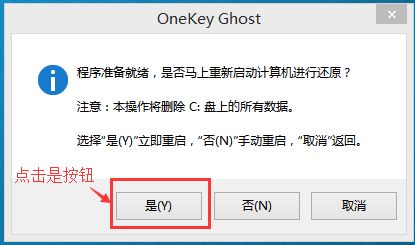
6、接下来电脑就会重启,重启后就会出现下图的界面,什么都不需要做,耐心等待进度条走完即可。

7、然后会再次重启电脑,就会进入安装Win10系统的过程,一般安装需要5-15分钟,同样的我们什么都不需要做,耐心等待直到进入桌面为止,重装系统完成。
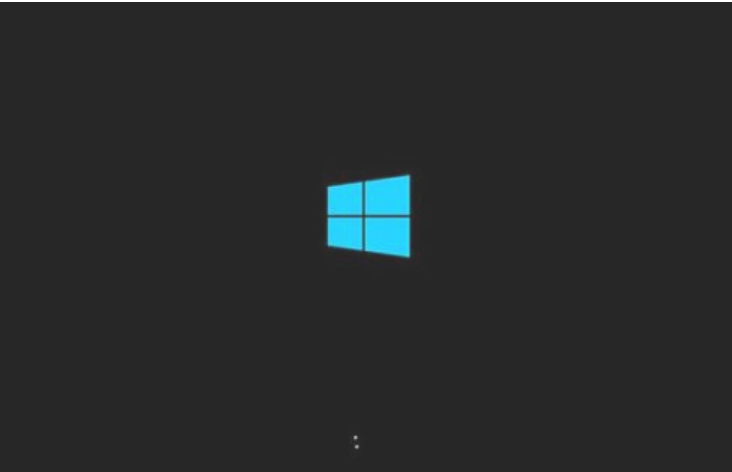
注意事项
1、重装系统win10过程中请保证不要断电。在安装过程中不要强制重启电脑,请耐心等待。
总结
1、打开Onekey ghost镜像安装器,选择还原分区,选择下载好的Win10正式版系统镜像
2、在下方选择还原到C盘点击确定。
3、询问是否重启安装系统,点击是按钮。
4、等待电脑重新启动,等待自动安装,进入桌面,完成。